
- Trabalho Entre o Lightroom e o Photoshop
- Lightroom Settings for Taking Images to Photoshop
- Check the following settings:
- se desejado, adicione elementos Photoshop como outra opção
- Mover Imagens do Lightroom para o Photoshop
- Moving Images from Photoshop to Lightroom
- Lightroom to Photoshop and Back – Training Video
- Conclusion
Trabalho Entre o Lightroom e o Photoshop
Muitos fotógrafos profissionais e amadores, ter mais de uma edição de programas. E, mais frequentemente do que não esses dois programas são elementos Adobe Lightroom e Photoshop ou Photoshop.
Se você é novo em um ou em ambos os programas, você pode não perceber o quão maravilhosamente eles são projetados para trabalhar juntos. Hoje queremos mostrar-lhe como configurar suas configurações de edição externa no Lightroom, e então como mover facilmente suas imagens e trabalhar entre Lightroom e Photoshop.

Lightroom Settings for Taking Images to Photoshop
Usually Lightroom will *find* Photoshop and link up with it without you have to do it. No entanto, existem algumas alterações que você pode querer fazer nas configurações e você vai para o menu Preferências para fazer essas alterações.
- num PC: carregue em Editar no menu superior, em seguida, para as preferências, em seguida, a página de edição externa.
- em um Mac: clique em Lightroom no canto superior esquerdo, em seguida, Preferências, em seguida, a página de edição externa.
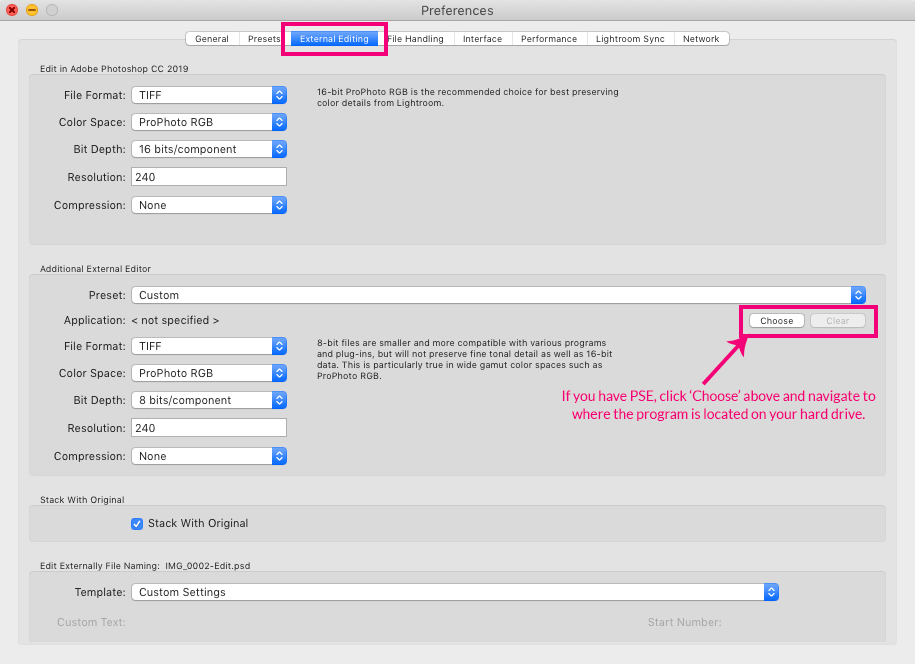
Check the following settings:
- File format – it defaults to A.ficheiro tif
- espaço de cores-os peritos em LR recomendam ficar no espaço de cores Profoto RGB, uma vez que a imagem está a voltar para o Lightroom. Você irá converter para sRGB ao exportar.
- profundidade de bits-mantenha isto em 16 bits
- resolução – o padrão pode ser 240. Pode mudar para 300 ou sair como está.compressão
- compressão – nenhuma
Depois de fazer quaisquer alterações, terá de reiniciar a sua sala de luz de modo a que, quando levar uma imagem para os elementos Photoshop ou Photoshop, as novas configurações estejam em vigor.
se desejado, adicione elementos Photoshop como outra opção
Se você tem elementos Photoshop em vez de (ou em adição a) Photoshop, Lightroom pode automaticamente encontrá-lo como ele faz com Photoshop. Se não o fizer, poderá adicioná-lo como editor adicional, escolhendo-o na página de edição externa.
as configurações devem ser as mesmas que acima, exceto que você precisa mudar a profundidade de bits para 8 bits. Uma quantidade limitada de edição pode ser feito em elementos Photoshop a 16 bit profundidade, mas você não seria capaz de usar camadas em tudo, então eu escolho levá-los em 8 bit.
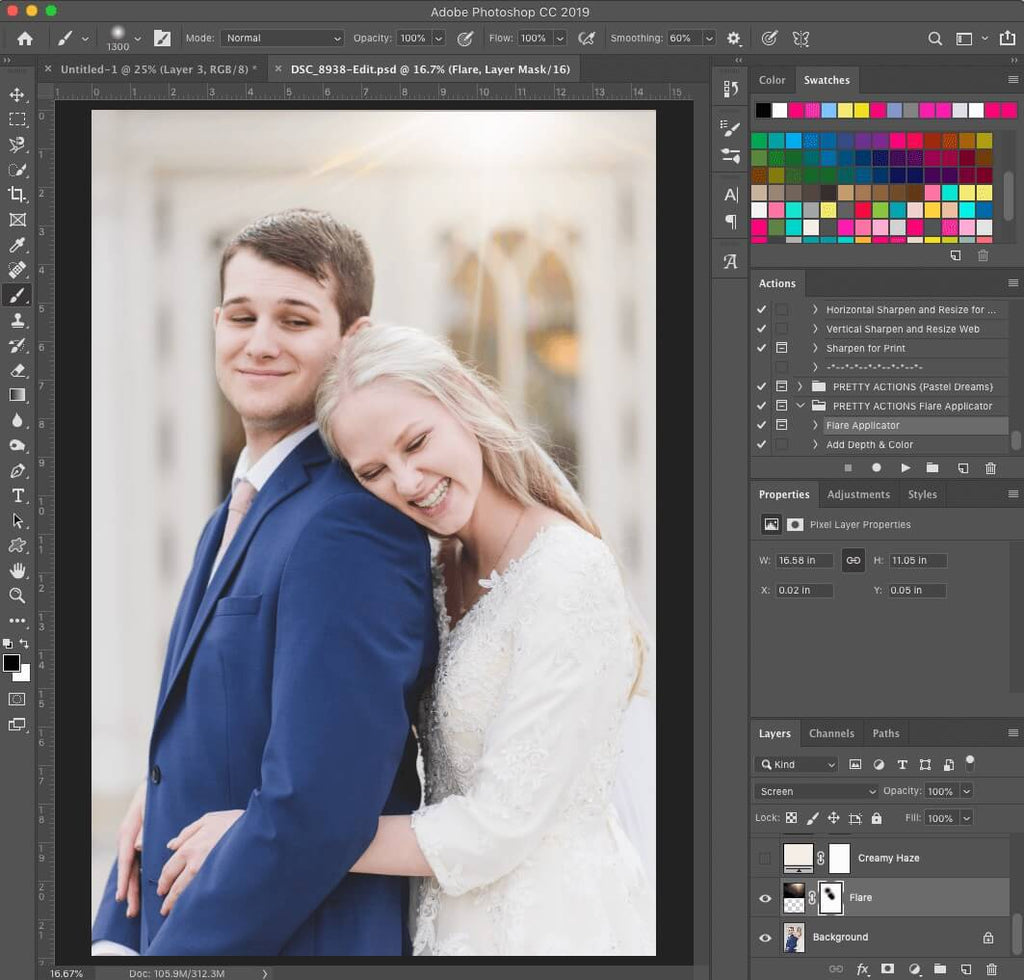
Mover Imagens do Lightroom para o Photoshop
Depois de ter o editor externo configurações atualizadas, suas imagens estão agora prontos para mover-se entre os programas. E tirar uma imagem de Lightroom para Photoshop ou elementos Photoshop será super fácil.
enquanto estiver no módulo de desenvolvimento, seleccione a imagem que deseja levar para o Photoshop e carregue em Cmd/Ctrl + E. os seus elementos de Photoshop ou Photoshop irão então abrir-se e a sua imagem irá carregar. A imagem será um qualquer tipo de arquivo que você especificou em suas preferências Lightroom acima. O arquivo padrão é a.ficheiro tif.
pode também carregar com o botão direito na imagem e escolher Editar em>Photoshop CC ou elementos Photoshop ou pode escolher foto>Editar em>Photoshop CC ou elementos Photoshop.
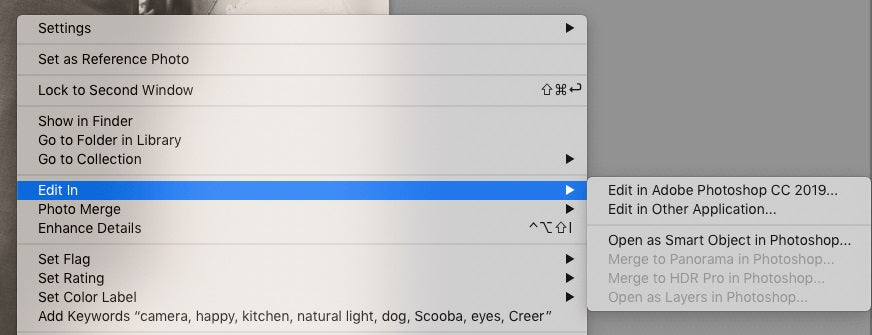
Moving Images from Photoshop to Lightroom
uma das melhores partes de tomar uma imagem de Lightroom para Photoshop usando os passos acima é que quando você terá acesso à imagem com as edições de Photoshop na Lightroom quando você terminar.
Quando terminar de editar a sua imagem no Photoshop, grave-a com o atalho de teclado Cmd/Ctrl + S. poucos minutos depois de gravar, a sua .arquivo tif com os ajustes Photoshop, ele estará disponível no Lightroom.
a partir daqui, você pode fazer ajustes adicionais à sua imagem de volta no Lightroom, incluindo pré-ajustes de Lightroom, pincéis e filtros. Quando terminar, exporte a sua imagem do Lightroom para juntar todas as alterações!se você é mais de um aprendiz visual, temos uma fantástica sala de luz para Photoshop e Back Video que irá guiá-lo através do processo. Aproveite!
Lightroom to Photoshop and Back – Training Video
Conclusion
Lightroom and Photoshop are two totally different editing programs, each with different strengths and weaknesses. Ser capaz de se mover facilmente entre eles permitirá que você tire vantagem de suas forças e trabalhará perfeitamente em conjunto para permitir que você crie as melhores imagens para si mesmo e para os outros!Leitura Adicional: 3 configurações de Lightroom para mudar agora!tem alguma pergunta sobre como tirar imagens entre a sala de luz e o Photoshop? Deixe – nos um comentário abaixo-gostaríamos de ouvir de você! E por favor, compartilhe este post usando os botões de compartilhamento social (nós realmente apreciamos isso)!
